ストランドまたはトレイルなど、パーティクルの背後に描画される連続したシェイプ セグメントを作成します。パーティクルの新しいセットは作成しません。
このコンパウンドの[Execute]出力は、放出(Emit)コンパウンドの[Execute on Emit]ポートに接続します。また、状態システムを使用している場合は[State]コンパウンドの[Execute on Trigger]ポートに接続します。
ストランドが、トレイルなどの移動するパーティクルの後を追うようにするには、[Constrain Strand Length]または[Align Strand to Particle Trajectory]コンパウンドを[ICETree]ノードに接続します。
詳細については、ストランドを作成するを参照してください。
| セグメント数(Num Segments) |
各ストランドのセグメント数を指定します。ストランド全体の長さには影響せず、ストランドの分割方法だけに影響する点に注意してください。  セグメント数は5(ロフトなし)、ストランドの長さは1。  セグメント数は20(ロフトなし)、ストランドの長さは1。 |
| ストランドの長さ(Strand Length) |
各ストランドの全長を Softimage 単位で指定します。セグメント数が少ない場合は、各ストランドの間にスペースが生まれます。ロフトを使用すると、ストランド全体の長さに沿ってシェイプを「押し出す」ことができます。 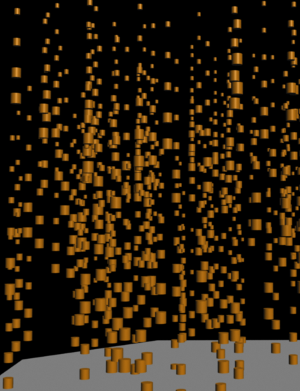 ストランドの長さは3(ロフトなし)、セグメント数は5。  ストランドの長さは 3(ロフトあり)。 |
| ストランドの方向の反転(Reverse Strand Direction) |
ストランドのプロファイル カーブの方向に基づいてオブジェクトのシェイプを反転します。 以下のイメージは、[ストランドの方向の反転](Reverse Strand Direction)を選択した状態で、トーラスでインスタンス化されたシェイプを使用したストランドに沿ったロフトです。 
|
| ストランド サイズのプロファイル(Strand Size Profile) |
カーブを使用して、ストランドの根元(左側のポイント)から先端(右側のポイント)までの、ストランドのサイズとシェイプを定義します。デフォルトでは、ストランドのサイズは根元の部分ではパーティクルと同じで、先端に向かって徐々に小さくなっていきます。  ベース(カーブの左側のポイント)から先端(選択したポイント)に向かって鋭く下降する[Strand Size Profile]のカーブ。  プロファイル カーブのシェイプに従ってロフトされたシェイプを使用したストランド。 |
| [Loft Shape Along Strand(ストランドに沿ったシェイプのロフト)] |
選択したパーティクルシェイプをストランドの長さに沿って Y 軸方向に押し出し、1 つの連続したセグメントとして表示されるようにします。このオプションでは、[StrandDeform]属性が使用されます。 持ち上げ処理では、インスタンス化されたシェイプジオメトリに加え、ボックス、円柱、カプセル、および円錐のシェイプタイプが現在サポートされています。セグメント シェイプには不要です。 このオプションがオフの場合、パーティクル シェイプは、各セグメント([StrandPosition]属性)で個別に繰り返されます。  トーラスをインスタンス化されたジオメトリとして使用したストランドに沿ったロフト。  円柱シェイプを使用したストランドに沿ったロフト。 |
| ストランドのカラー グラディエント(Strand Color Gradient) |
ストランドを表すグラディエント スケールを使用して、ストランドのカラーを設定します。 カラーグラディエントは、Render Tree でパーティクルに適切なカラーグラディエント シェーダ([パーティクル密度]シェーダやパーティクルの束のグラディエント コンパウンドなど)をセットアップしてある場合のみ、レンダ領域に表示されることに注意してください。 |
| ストランドのカラーの使用方法の選択(Select Strand Color Method) |
ストランドのカラー グラディエントで使用するカラー チャンネルを、[Set New Color]、[Set Lightness]、[Set Hue]、または[Set Alpha]から選択できます。 |